有的朋友电脑里存放着很多图片,但是win10系统只显示图标和文件名,不显示缩略图,每次翻看照片都要一张张点开查看十分麻烦,这种情况改怎么办呢,今天小编就教大家如何解决w
有的朋友电脑里存放着很多图片,但是win10系统只显示图标和文件名,不显示缩略图,每次翻看照片都要一张张点开查看十分麻烦,这种情况改怎么办呢,今天小编就教大家如何解决win10电脑图片不显示缩略图的方法,有需要的小伙伴快来看看这篇教程吧。
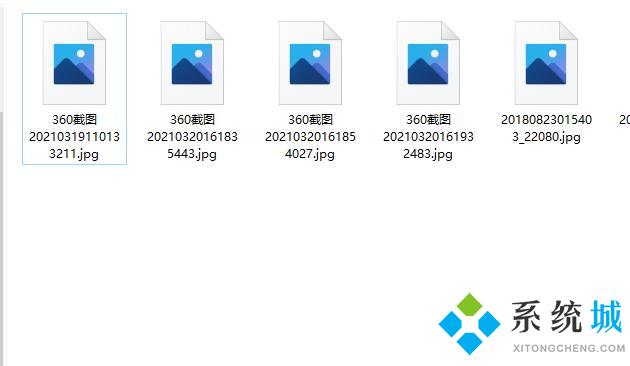
具体步骤如下:
1.双击打开桌面上的"此电脑";

2.点击切换到上方的"查看"页,选择进入下方的"选项";

3.在"文件夹选项"窗口中,点击上方进入"查看"页,找到并取消勾选下方的"始终显示图标,从不显示缩略图选项"选项;
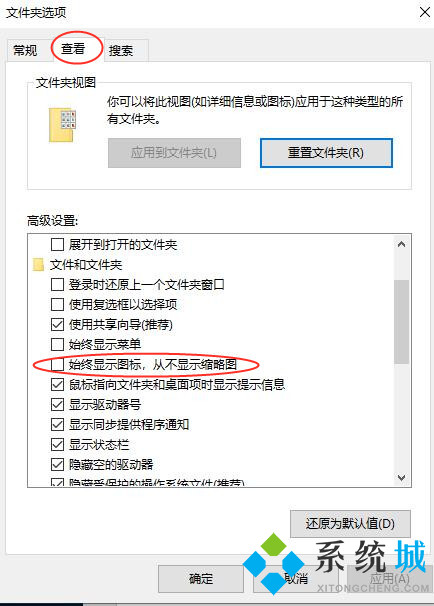
4.点击"应用"即可。

完成设置后大家再去查看图片就变成显示缩略图了,这样大家在win10系统中查看图片时就非常方便了。
相关教程:win7系统不显示缩略图